Jazyk zobrazení Microsoft SharePoint, časové pásmo, zemi/oblast a související nastavení můžete kdykoli zobrazit ze stránky svého osobního profilu, která je přístupná z vašeho stolního počítače nebo mobilního zařízení. Pokud to zásady vaší organizace umožňují, můžete také změnit nastavení jazyka a oblasti. Nastavení platí jenom pro zobrazení SharePoint webů vaší organizace a neovlivňují způsob, jakým ostatní uživatelé tyto weby prohlížejí.
Pokud jste správcem SharePoint, přečtěte si téma Změna místního nastavení webu a změňte místní nastavení kolekce webů.
Poznámky:
-
Pokud pracujete v prostředí místních SharePoint webů, které spravuje vaše organizace, a ne v prostředíMicrosoft 365, musí správce kolekce webů zpřístupnit jazyk, který můžete použít, abyste mohli použít pokyny závislé na jazyce v tomto článku.
-
Pokud jazyk nastavíte v SharePoint a pak ho změníte v Microsoft 365, nastavení Microsoft 365 přepíše nastavení SharePointu. Další informace najdete v článku Změna jazyka zobrazení v Microsoftu 365 .
-
Funkce popsané v tomto článku závisí na tom, jestli vaše organizace nastavila nebo přizpůsobila osobní weby a profily uživatelů. Další informace najdete u správce SharePoint.
Změna nastavení osobního jazyka a oblasti
-
Vyberte své jméno nebo obrázek v horní části libovolného SharePoint nebo Microsoft 365 webu ve vaší organizaci.
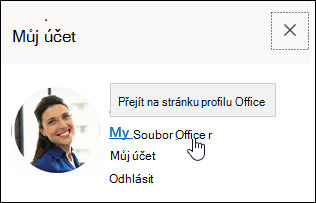
-
Vyberte Můj profil Office a pak Aktualizovat profil.
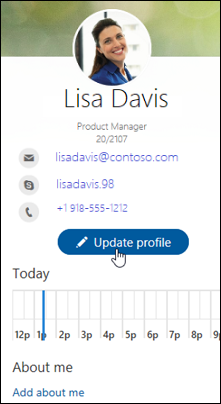
-
Vyberte Jak můžu změnit jazykové a místní nastavení? a pak vyberte odkaz sem .
-
Na obrazovce V okně Upravit podrobnosti vyberte tři tečky (...) a pak Jazyk a oblast.
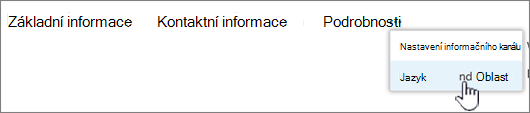
-
Aktualizujte nastavení. Pokyny najdete v následující tabulce.
-
Vyberte Uložit vše a zavřít.
-
Klikněte na své jméno nebo obrázek v horní části libovolného SharePoint nebo Microsoft 365 webu ve vaší organizaci.
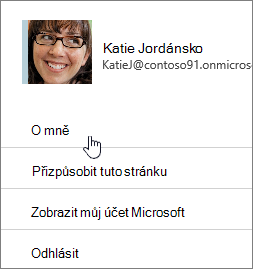
-
Klikněte na O mně a pak na Aktualizovat profil.
-
Klikněte na odkaz v části Jak můžu změnit jazyk a místní nastavení?
-
Na stránce Upravit podrobnosti klikněte na tři tečky (...) a potom klikněte na Jazyk a oblast.
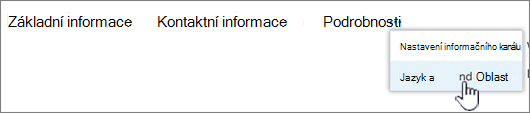
-
Aktualizujte nastavení. Pokyny najdete v tabulce, která se řídí tímto postupem.
-
Klikněte na Uložit vše a zavřít.
Následující nastavení můžete nastavit tak, aby platilo pro všechny nebo jenom pro vás. Pokud je nelze změnit, správce možná nastavení omezil.
|
Úprava těchto nastavení jazyka a oblasti: |
Postup: |
|---|---|
|
Předvolby jazyka |
Změňte předvolby následujícím způsobem:
Pokud přidáte více jazyků, můžete pomocí šipek nahoru a dolů Pokud chcete odstranit jazyk, vyberte možnost X vedle jazyka. Poznámka: Pokud chcete mít konzistentní zobrazení, vyberte odpovídající nastavení pro možnosti jazyka a oblasti. Tímto způsobem se můžete vyhnout například podmínkám, kdy si v arabském kalendáři prohlížíte angličtinu. |
|
Časové pásmo |
Vyberte pole Časové pásmo a v seznamu zvolte aktuální časové pásmo. Pokud toto nastavení nemůžete upravit, zkuste na dalším řádku v části Zvolte nastavení vybrat možnost Vždy používat místní nastavení definovaná správcem. Tím by se mělo pole Časové pásmo zpřístupnit, pokud správce nemá vlastní nastavení pro blokování úprav. |
|
Nastavení |
Pokud chcete použít nastavení jazyka a oblasti definované správcem, vyberte Vždy používat místní nastavení definovaná správcem webu. Pokud chcete použít vaše osobní nastavení, vyberte Vždy používat moje osobní nastavení. Poznámka: Tato možnost musí být vybrána, aby bylo možné upravit nastavení oblasti a času. |
|
Národní prostředí |
Klikněte na pole Národní prostředí a vyberte jazyk. |
|
Nastavení kalendáře |
V rozevíracím seznamu vyberte typ kalendáře. Pokud chcete, aby se tato čísla zobrazila, vyberte Zobrazit čísla týdnů v Seznamu dat . |
|
Povolení alternativního kalendáře |
Pokud chcete, vyberte alternativní typ kalendáře. |
|
Definování pracovního týdne |
Vyberte dny v týdnu, které definují váš pracovní týden. Pokud například pracujete od úterý do soboty, zaškrtněte tato políčka. |
|
Formát času |
Vyberte pole Formát času a vyberte 12 hodin nebo 24 hodin. |
Viz také
Volba jazyků, které mají být k dispozici v uživatelském rozhraní webu











